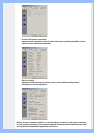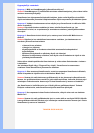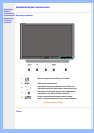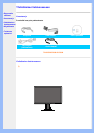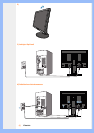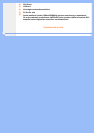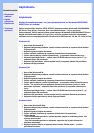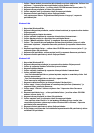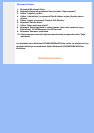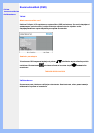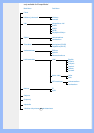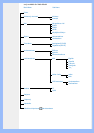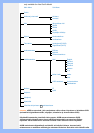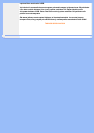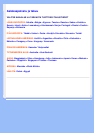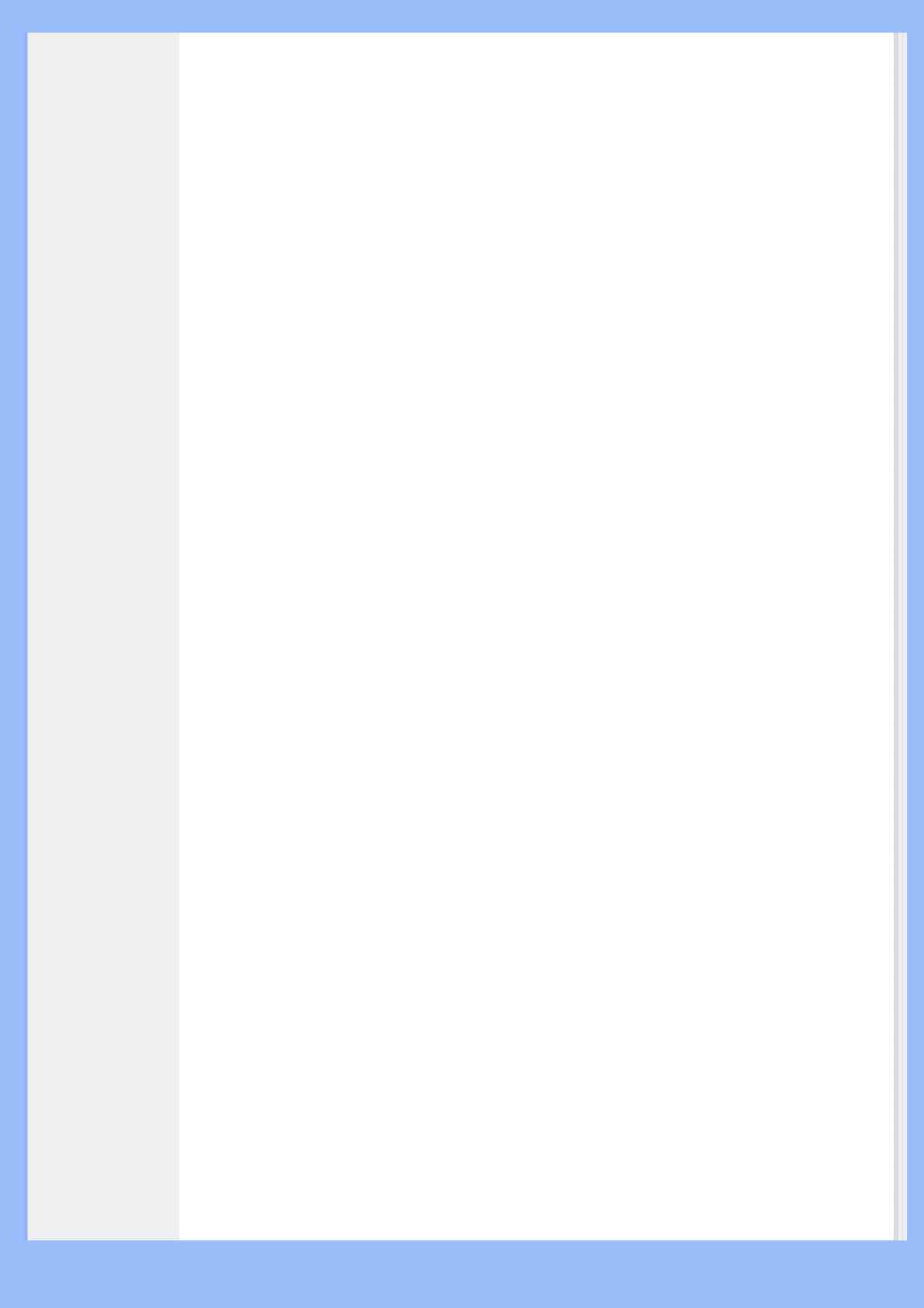
7. Valitse "Näytä luettelo tunnetuista tälle laitteelle sopivista ohjaimista. Valitsen itse
ohjaimen.", napsauta Seuraava-painiketta ja sitten kohtaa Levy...
8. Napsauta painiketta Selaa... ja valitse oikea CD-ROM-aseman tunnus (esim. F:).
9. Napsauta Avaa-painiketta ja sitten OK-painiketta.
10. Valitse näyttösi malli ja napsauta sitten Seuraava-painiketta.
11. Napsauta Valmis-painiketta ja sitten Sulje-painiketta.
Jos näytössä on ikkuna "Digitaalista allekirjoitusta ei löytynyt", napsauta
painiketta Kyllä.
Windows® Me
1. Käynnistä Windows® Me.
2. Napsauta Käynnistä-painiketta, osoita kohtaa Asetukset ja napsauta sitten kohtaa
Ohjauspaneeli.
3. Kaksoisnapsauta Näyttö-kuvaketta.
4. Valitse välilehti Asetukset ja napsauta sitten kohtaa Lisäasetukset...
5. Valitse Näyttö-painike ja napsauta sitten painiketta Muuta...
6. Valitse "Määritä ohjaimen sijainti" ja napsauta Seuraava-painiketta.
7. Valitse "Tee luettelo tietyssä paikassa sijaitsevista ohjaimista, jotta voit valita
haluamasi ohjaimen.", napsauta Seuraava-painiketta ja napsauta sitten kohtaa
Levy...
8. Napsauta painiketta Selaa..., valitse oikea CD-ROM-aseman tunnus (esim. F:) ja
napsauta sitten OK-painiketta.
9. Napsauta OK-painiketta, valitse näyttösi malli ja napsauta Seuraava-painiketta.
10. Napsauta Valmis-painiketta ja sitten Sulje-painiketta.
Windows® XP
1. Käynnistä Windows® XP.
2. Napsauta Käynnistä-painiketta ja napsauta sitten kohtaa Ohjauspaneeli.
3. Valitse ja napsauta luokkaa Tulostimet ja muut laitteet.
4. Napsauta kohtaa Näyttö.
5. Valitse välilehti Asetukset ja napsauta sitten painiketta Lisäasetukset.
6. Valitse välilehti Näyttö.
- Jos Ominaisuudet-painike on poissa käytöstä, näyttö on määritetty oikein. Voit
lopettaa asennuksen.
- Jos Ominaisuudet-painike on aktivoitu, napsauta sitä.
Toimi seuraavien ohjeiden mukaisesti.
7. Napsauta välilehteä Ohjain ja sitten painiketta Päivitä ohjain...
8. Valitse nappi "Asenna luettelosta tai määritetystä sijainnista (lisäasetus)" ja
napsauta sitten painiketta Seuraava.
9. Valitse nappi "Älä etsi. Valitsen ohjaimen itse." Napsauta sitten Seuraava-
painiketta.
10. Napsauta painiketta Levy..., sitten painiketta Selaa... ja valitse oikea CD-ROM-
aseman tunnus (esim. F:).
11. Napsauta Avaa-painiketta ja sitten OK-painiketta.
12. Valitse näyttösi malli ja napsauta sitten Seuraava-painiketta.
- Jos näyttöön tulee ilmoitus "ei ole läpäissyt Windows® logo -testiä, joka
varmistaa ohjelmiston yhteensopivuuden Windows® XP:n kanssa", napsauta
painiketta Jatka asentamista.
13. Napsauta Valmis-painiketta ja sitten Sulje-painiketta.
14. Sulje Näytön ominaisuudet -valintaikkuna napsauttamalla OK-painiketta ja sitten
uudelleen OK-painiketta.